Oggi parleremo di quale potrebbe essere l'app più sottoutilizzata su Mac (a parte Photo Booth): l'app Automator.
Possiedo un Mac da circa tre anni e per molto tempo ho interagito con questa app solo una volta. E quello era creare una scorciatoia da tastiera globale sul mio Mac per ottenere un conteggio delle parole.
Ultimamente, però, ho affondato i denti nell'app Automator. Ho avuto un sacco di esperienza su piattaforme come Zapier e Integromat. Ma per qualsiasi motivo, Automator ha continuato a scivolare sotto il mio radar fino a poco tempo fa.
In questo post, voglio aumentare la consapevolezza di questa fantastica app e incoraggiarvi ragazzi a iniziare a provare l'automazione! Tratterò cos'è Automator, come funziona, esaminerò i suoi componenti di base e ti fornirò anche un breve tutorial sull'automazione della modalità Chiaro/Scuro sul tuo Mac.
Senza ulteriori indugi, entriamo nel merito!
Nota: Quando ho scritto inizialmente questo articolo, avevo l'impressione che l'app Shortcuts in arrivo su macOS Monterey avrebbe sostituito l'app Automator su Mac. Tuttavia, sembra che entrambe le app saranno supportate contemporaneamente. Quindi ignora qualsiasi commento in questo articolo sulle scorciatoie che sostituiscono Automator: per ora, sembra che avrai entrambi in macOS Monterey.
Contenuti
-
Che cos'è l'app Automator su Mac?
- Una rapida spiegazione dell'automazione digitale
-
Come funziona l'app Automator su Mac?
- Completa automaticamente le attività ripetitive con i flussi di lavoro
- Scrivi script per azioni Automator personalizzate
-
Quanto è utile l'app Automator?
- Abbastanza solido come un'app Automator di base
- È piuttosto datato, però
- Automator su Mac sta per essere sostituito da Scorciatoie
-
Le basi dell'app Automator
- Azioni
- Variabili
- script
- Azioni di terze parti
-
Come automatizzare la modalità Chiaro/Scuro su Mac con l'app Automator
- Passaggio 1: apri l'app Automator
- Passaggio 2: configura il tuo flusso di lavoro
- Passaggio 3: salva il tuo flusso di lavoro nell'app Automator
-
Rendi la tua vita più semplice ed efficiente con l'app Automator su Mac
- Post correlati:
Che cos'è l'app Automator su Mac?
L'app Automator su Mac è un'app che ti consente di creare flussi di lavoro automatizzati. Se hai familiarità con app come IFTTT o Scorciatoie su iOS, o anche servizi come Zapier e Integromat, allora più o meno sai già come funziona Automator.
La differenza tra Automator e queste altre app di automazione digitale è che Automator è integrato con macOS. Quindi puoi usarlo per cose come cambiare le impostazioni di sistema, gestire i tuoi file e aggiungere scorciatoie da tastiera al tuo Mac.
È un ottimo strumento per risparmiare tempo e anche per aggiungere funzionalità al tuo Mac che altrimenti non sarebbero disponibili.
Sento di dover menzionare che ci sono molti altri strumenti di automazione per macOS che sono migliori di Automator. Ne ho evidenziato uno nel mio recente Le migliori app di giugno per iOS e macOS inviare, Maestro della tastiera, che consiglio agli appassionati di automazione più avanzati. Automator ha il vantaggio di essere semplice e gratuito, il che è l'ideale per la maggior parte degli utenti.
Una rapida spiegazione dell'automazione digitale
Se tutto questo ti sembra greco, non preoccuparti! Probabilmente è perché non hai familiarità con il concetto di automazione digitale. Cambiamo questo.
Il tipo di automazione con cui la maggior parte di noi ha familiarità ha luogo nelle fabbriche. Il materiale viene passato nell'apertura di una fabbrica e le macchine lo trasportano automaticamente attraverso la fabbrica, modificandolo con una minima o nessuna interazione umana e, alla fine, sputa fuori dalla fabbrica come finito Prodotto. L'acciaio entra ed esce un cucchiaio.
L'automazione digitale funziona più o meno allo stesso modo, ma presenta alcuni elementi diversi:
- L'automazione digitale è generalmente più focalizzata sulla riduzione della quantità di lavoro che devi fare piuttosto che sulla creazione di "prodotto" o "output". Può fare queste cose, tuttavia.
- È completato da un computer standard piuttosto che da alcuni macchinari sofisticati. Quindi chiunque abbia un computer può utilizzare l'automazione digitale!
Puoi utilizzare l'automazione digitale per organizzare automaticamente i tuoi file, inviare la stessa e-mail ogni venerdì o ridurre le immagini della metà delle loro dimensioni. Queste sono tutte cose che puoi fare con l'app Automator una volta capito come funziona.
Come funziona l'app Automator su Mac?
Sono contento che tu l'abbia chiesto! Esistono due modi generali in cui l'app Automator completa le sue attività. Uno è abbastanza semplice, mentre l'altro può richiedere un po' di apprendimento per imparare a prenderci la mano.
Completa automaticamente le attività ripetitive con i flussi di lavoro
Il primo di questi approcci sono i flussi di lavoro. I flussi di lavoro sono l'equivalente di Automator di ciò che a volte viene chiamato "routine" o "automazione" da altre app.
Quando crei un flusso di lavoro nell'app Automator, la prima cosa che farai è scegliere il tipo di flusso di lavoro che desideri creare.
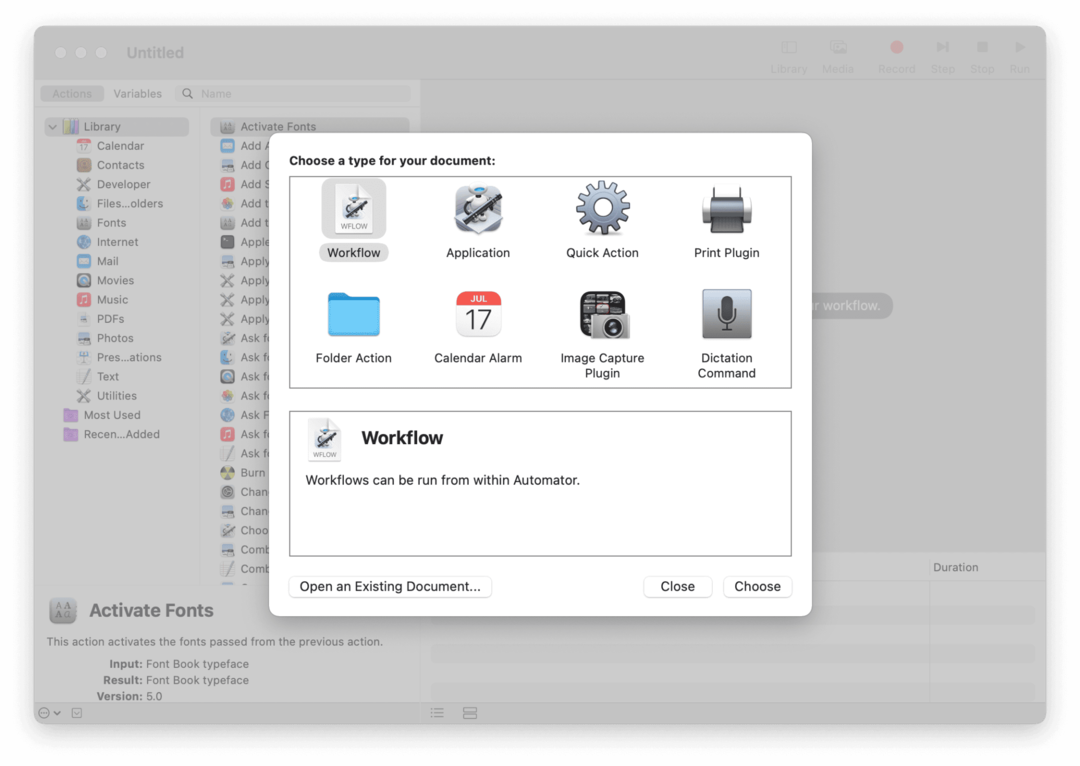
Questo determinerà quale forma assumerà il tuo flusso di lavoro, nonché quando e come verrà eseguito. Ad esempio, puoi scegliere tra l'aggiunta di un'opzione al menu di scelta rapida o l'impostazione dei flussi di lavoro da eseguire in base al tuo calendario.
Successivamente, creerai le azioni che desideri eseguire nel tuo flusso di lavoro. Per questa parte, metterai insieme vari passaggi e azioni da eseguire all'avvio del flusso di lavoro. Questo può essere lungo uno o più passaggi.
Se non sai come scrivere codice, questi sono i tipi di automazioni che creerai!
Scrivi script per azioni Automator personalizzate
Per coloro che sanno scrivere codice, hai anche questa opzione. Ciò ti consente di creare routine di automazione personalizzate che si integrano con macOS. Quindi non sei limitato dalle opzioni di flusso di lavoro standard fornite con l'app Automator.
Lo svantaggio qui è, ovviamente, che devi sapere come scrivere codice! Puoi utilizzare AppleScript, JavaScript e persino i comandi della shell per eseguire il tuo flusso di lavoro.
Poiché stai per scrivere i tuoi script, ti imbatterai in molte delle tipiche insidie della scrittura del codice. Dovrai assicurarti che funzioni, potresti ritrovarti a cercare su Google un sacco durante il processo, ecc.
Ciò che rende questo processo un po' più semplice è che puoi mescolare il tuo script con le azioni di Automator integrate. Quindi, se c'è qualcosa che vuoi fare con il tuo codice che Automator può già fare, puoi saltare la scrittura di quel pezzo di codice.
Quanto è utile l'app Automator?
Ora che hai un'idea di base di come funziona l'app Automator, voglio dedicare un minuto a discutere di quanto sia utile questa app.
Ho sentimenti piuttosto contrastanti su questo, onestamente, e le recenti decisioni di Apple mi portano a credere che abbia sentimenti contrastanti anche su Automator. Rompiamo questo.
Abbastanza solido come un'app Automator di base
È importante notare che l'app Automator non è affatto male. È un'app decente per l'automazione digitale.
Per coloro che desiderano esplorarlo e armeggiare, sarai in grado di trovare molte nuove funzionalità e risparmi di tempo per il tuo Mac. E probabilmente scoprirai che molte app di utilità di terze parti possono essere facilmente sostituite sperimentando Automator.
Ciò è particolarmente vero se sai come scrivere AppleScript o JavaScript. Non ti permetterà di fare nulla automaticamente, ma abbastanza vicino. Apple ti offre molta libertà qui, inclusi i flussi di lavoro di nidificazione. Quindi le possibilità sono abbondanti!
È piuttosto datato, però
Anche se penso che l'app Automator abbia molti meriti, non è perfetta. In un'era prima di piattaforme come Zapier e IFTTT, Automator poteva sembrare imbattibile. Ma è stato battuto, e battuto bene.
L'interfaccia è datata ed è chiaro che Apple non ha dato alcun TLC ad Automator per molti anni. Mancano anche alcune funzionalità di base. Night Shift, ad esempio, è assente da Automator.
L'età di Automator può intimidire anche i nuovi arrivati. Una piattaforma come Zapier è fatta per essere il più accessibile possibile. Ma Automator è più difficile da imparare, il che penso lo renda meno utile per l'utente medio.
Automator su Mac sta per essere sostituito da Scorciatoie
L'età e la complessità di Automator sembrano essere state notate da Apple. E in retrospettiva, non credo che l'abbandono che questa app ha dovuto affrontare sia stato del tutto involontario.
Apple ha annunciato al WWDC21 che l'app Automator sarebbe stata sostituita da Scorciatoie in macOS Monterey. Per coloro che non lo sanno, Shortcuts (originariamente Siri Shortcuts) è un'app per iPhone che consente agli utenti di creare automazioni.
Scorciatoie ha un'interfaccia utente più semplice e moderna di Automator. Sebbene nella mia esperienza, la versione iOS di Scorciatoie sia significativamente più limitata di Automator.
Detto questo, Apple ha affermato nel suo annuncio di Scorciatoie in arrivo su macOS che saresti in grado di migrare i flussi di lavoro di Automator in Scorciatoie. Considerando che la versione iOS di Scorciatoie non sarebbe in grado di supportare nient'altro che il più semplice Automator flussi di lavoro, devo pensare che la versione macOS di Shortcuts sarà più robusta del suo iOS controparte.
Idealmente, le scorciatoie su macOS saranno un rinnovamento visivo e un prossimo successore di Automator. L'altro percorso che posso vedere da parte di Apple è consentire solo il trasferimento di alcuni flussi di lavoro di Automator all'app macOS Shortcuts. Tutto ciò che è troppo complicato può essere abbandonato.
Spero che Apple non scelga di farlo, ma vedremo! Se Apple riduce l'automazione integrata su macOS con la sostituzione di Automator, penso che la maggior parte delle persone seriamente interessate all'automazione dovrebbe passare a un'opzione come Keyboard Maestro. Vedremo come andrà a finire, però!
Le basi dell'app Automator
Una delle ultime cose che volevo trattare in questo post sono gli elementi costitutivi di un flusso di lavoro di Automator. Se non hai mai utilizzato un'app di automazione prima, questo ti darà un'idea di come immergere le dita dei piedi nell'app Automator.
Azioni
Il primo componente dei flussi di lavoro nell'app Automator sono le azioni. Le azioni, come suggerisce il nome, sono le cose che farà il tuo flusso di lavoro.
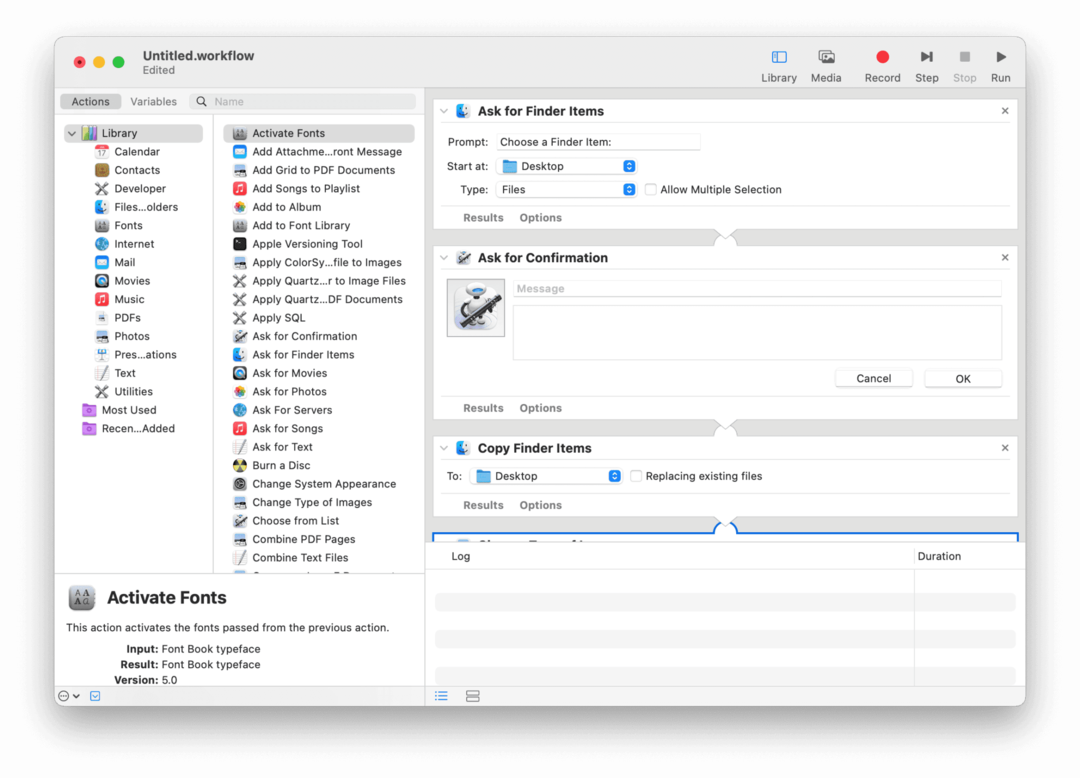
Ad esempio, supponiamo che Copia testo sia un flusso di lavoro che crei e lo leghi a cmd + C. Quando evidenzi il testo e premi cmd + C, il tuo flusso di lavoro eseguirà l'azione di copiare quel testo.
Se crei una scorciatoia da tastiera che passa alla modalità oscura, la tua azione è passaggio alla modalità oscura.
Questo è separato dal trigger, che è l'elemento che attiva l'esecuzione del flusso di lavoro. In entrambi gli esempi precedenti, il trigger è una scorciatoia da tastiera. Ma potrebbe anche essere un giorno di calendario o eseguire manualmente il flusso di lavoro da Automator.
Puoi creare un flusso di lavoro che ha solo un'azione o collega insieme decine di azioni. Dipende da te e da quanto complessi vuoi che siano i tuoi flussi di lavoro!
Variabili
La seconda parte di un flusso di lavoro nell'app Automator sono le variabili. Le variabili sono segnaposto nel flusso di lavoro che cambiano a seconda del contesto in cui viene utilizzato il flusso di lavoro.
Ad esempio, se voglio copiare la prima lettera di una parola e creare automaticamente un nuovo file che prende il nome da quella lettera, avrai bisogno di una variabile. Quella variabile potrebbe essere chiamata "Prima lettera di una parola". Ogni volta che esegui l'app, quella variabile cambierà per rappresentare qualunque sia la prima lettera di una parola.
Se hai familiarità con l'algebra, puoi confrontarla con il modo in cui "x" viene utilizzata in algebra. È un segnaposto che cambia ogni volta che utilizzi il flusso di lavoro.
A differenza delle azioni, le variabili non sono necessarie per creare un flusso di lavoro. Non devi mai usarli. Tuttavia, ti consentono di creare flussi di lavoro più complessi, poiché i tuoi flussi di lavoro funzioneranno in contesti più ampi. Sono anche utili quando devi prendere informazioni o dati da una cosa e trasferirle a un'altra.
script
Ne ho già parlato prima, quindi lo terrò breve qui.
Un altro componente opzionale dei flussi di lavoro nell'app Automator sono gli script. Gli script sono un'azione che puoi riempire con il codice. Da soli non fanno nulla. Ma digita del codice in essi e puoi iniziare a fare cose piuttosto impressionanti.

Automator ti consente solo di utilizzare JavaScript, AppleScript e comandi della shell. Quindi dovrai avere familiarità con uno di questi per poter utilizzare questa funzione.
Se riesci a scrivere in queste lingue, tuttavia, puoi trasformare Automator da uno strumento di automazione di base in qualcosa di veramente potente. Puoi anche combinare il tuo script con altre azioni di Automator. Non è né/o.
Azioni di terze parti
Infine, abbiamo azioni di terze parti. Queste sono azioni che vengono aggiunte all'app Automator da app non Apple installate sul tuo Mac. Ad esempio, se installi Microsoft Word sul tuo Mac, vedrai le azioni visualizzate in Automator per Microsoft Word.
Apple lo ha reso possibile attraverso l'uso di un API dell'automazione. Gli sviluppatori che scelgono di sfruttare questa API possono espandere l'utilità di Automator.
Sfortunatamente, questo deve essere aggiunto dagli stessi sviluppatori. Quindi, se non riesci a trovare alcun supporto per le azioni dalla tua app preferita, probabilmente sei sfortunato.
Come automatizzare la modalità Chiaro/Scuro su Mac con l'app Automator
Prima di chiudere questo articolo, volevo lasciarti con qualcosa di semplice che potresti realizzare nell'app Automator. In questo modo, puoi fare un po' di esperienza pratica prima che ti mandi per la tua strada.
Inoltre, aggiungerò altri post di Automator a AppleToolBox durante la settimana, quindi assicurati di sintonizzarsi se vuoi saperne di più!
Nello specifico, creeremo un flusso di lavoro che ti consentirà di passare dalla modalità scura a quella chiara in qualsiasi momento dal menu di scelta rapida. Utile e semplice!
Passaggio 1: apri l'app Automator
Abbastanza semplice! premere cmd + barra spaziatrice, digitare "Automatore" e premere Restituzione. L'app Automator dovrebbe aprirsi.
Doppio click Nuovo documento. Questo dovrebbe portarti qui:
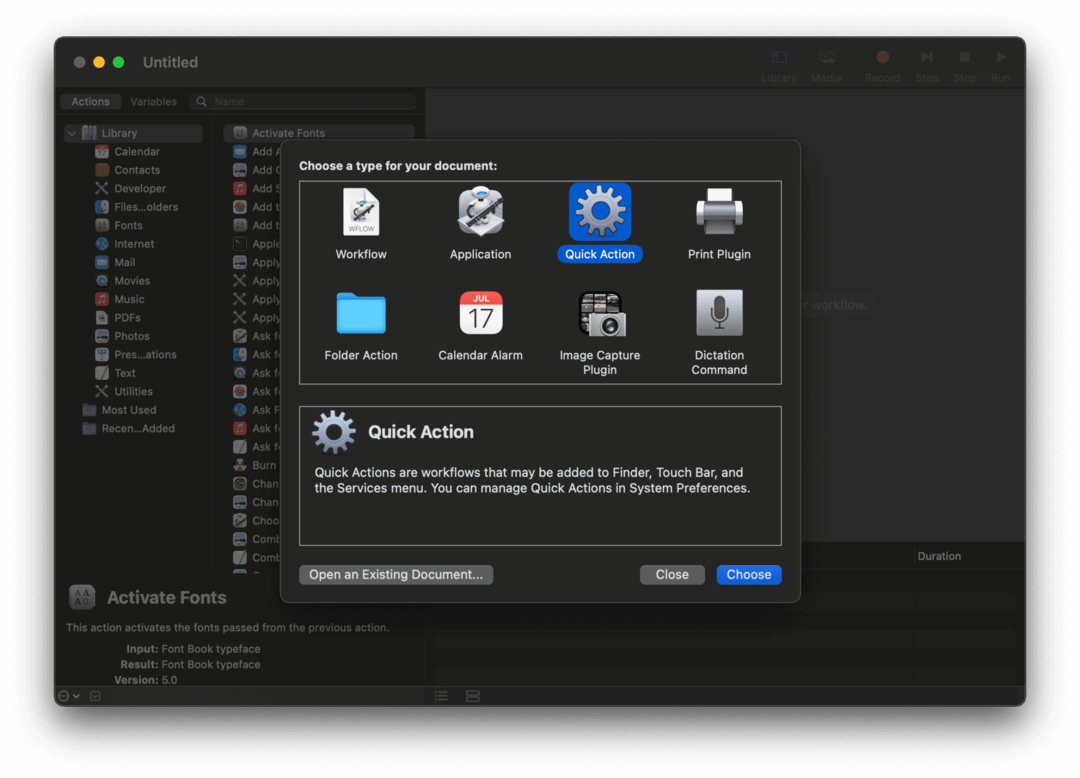
Scegliere Azione rapida.
Passaggio 2: configura il tuo flusso di lavoro
Successivamente, diremo alla nostra automazione cosa vogliamo che faccia. Per iniziare, scegli testo per il Il flusso di lavoro riceve campo nella parte superiore dello schermo. Per il Immagine campo, ho scelto il Luminosità opzione. Puoi scegliere quello che vuoi Immagine ti piace, però: questa è l'icona che verrà mostrata accanto a questo elemento nel menu di scelta rapida.
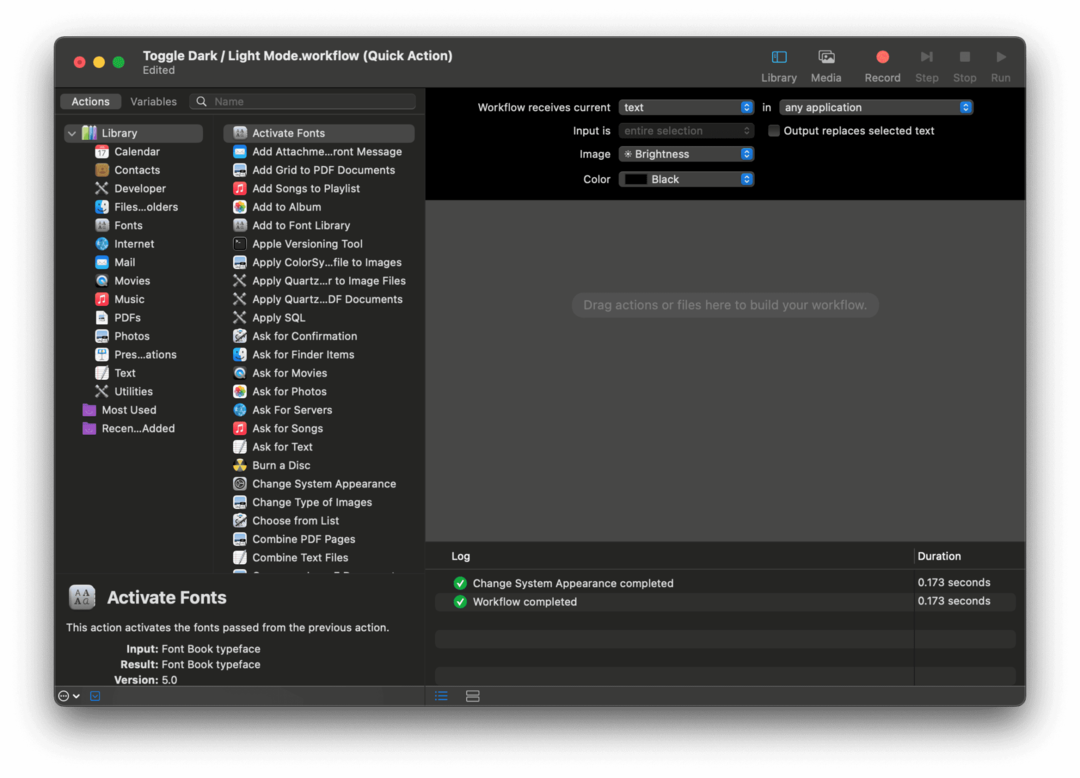
Nel ricerca campo in alto a sinistra di questa finestra, digitare "Cambia aspetto del sistema". Dovresti vedere un popup di azione con lo stesso nome.
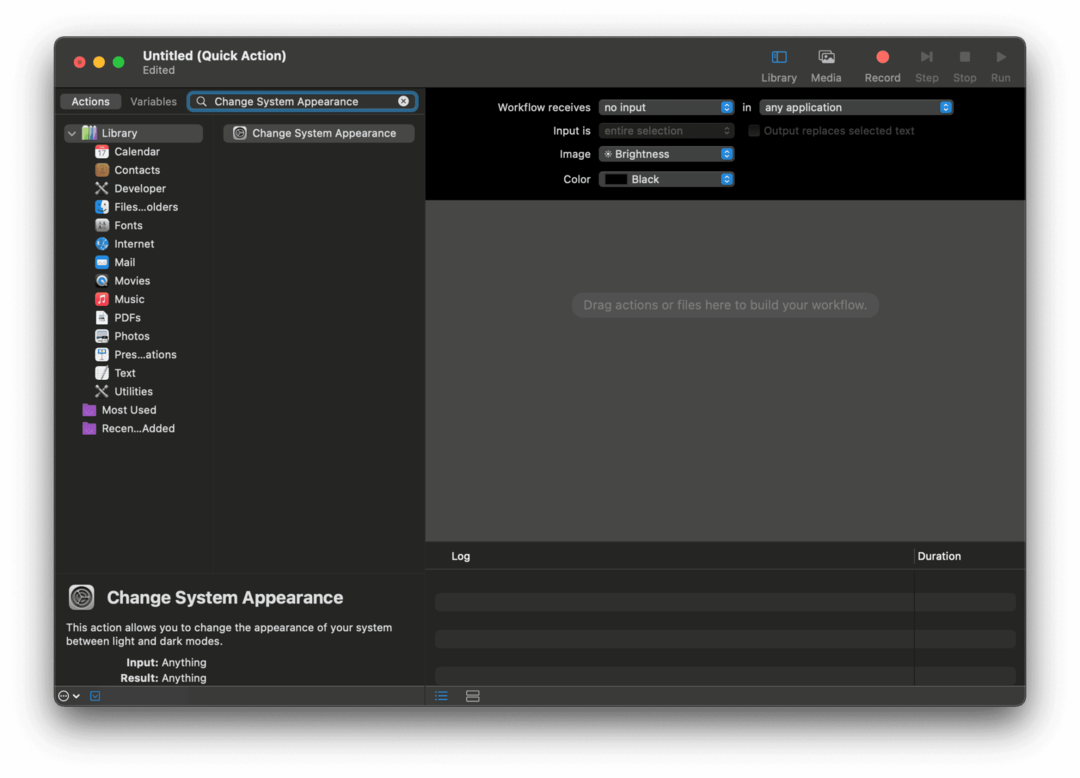
Trascina e rilascia quell'azione nel tuo flusso di lavoro.
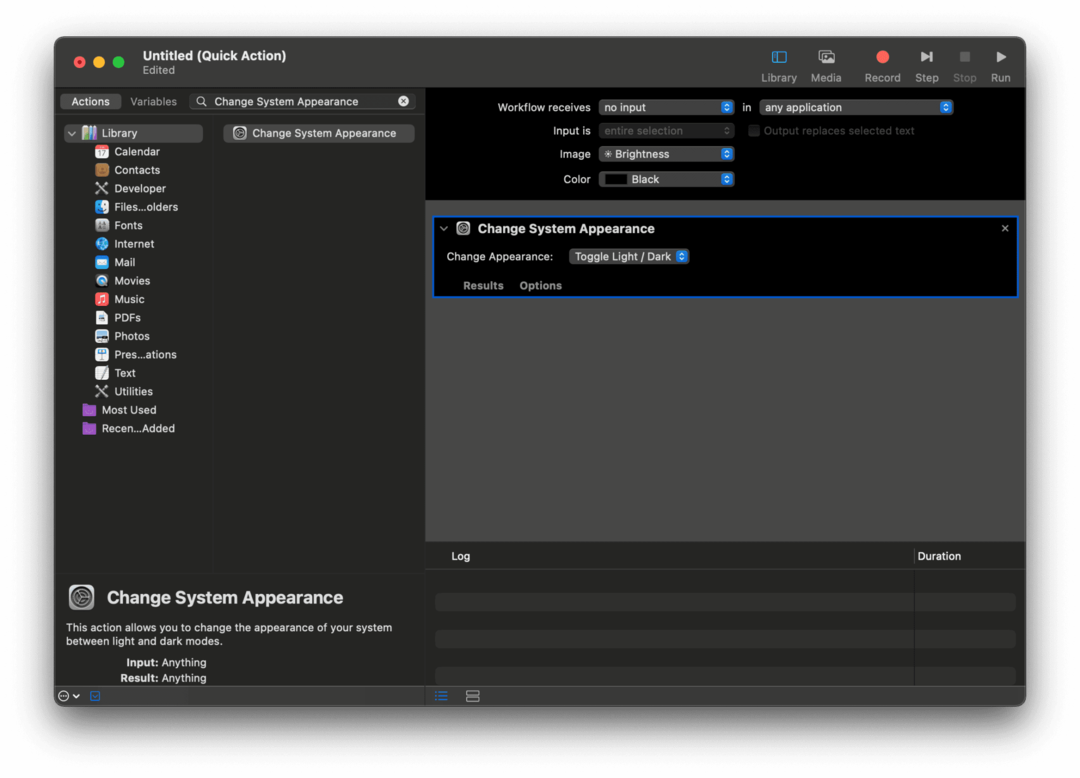
Assicurati che il Cambia aspetto il campo è impostato su Attiva/disattiva chiaro/scuro, come nello screenshot qui sopra. Puoi fare clic su Correre pulsante in alto a destra di questa finestra per vedere il tuo flusso di lavoro in azione!
Passaggio 3: salva il tuo flusso di lavoro nell'app Automator
Infine, salveremo questo flusso di lavoro in modo che tu possa iniziare a usarlo. Per farlo, fai clic su File, poi Salva. Assegna un nome appropriato al tuo flusso di lavoro, in questo modo:
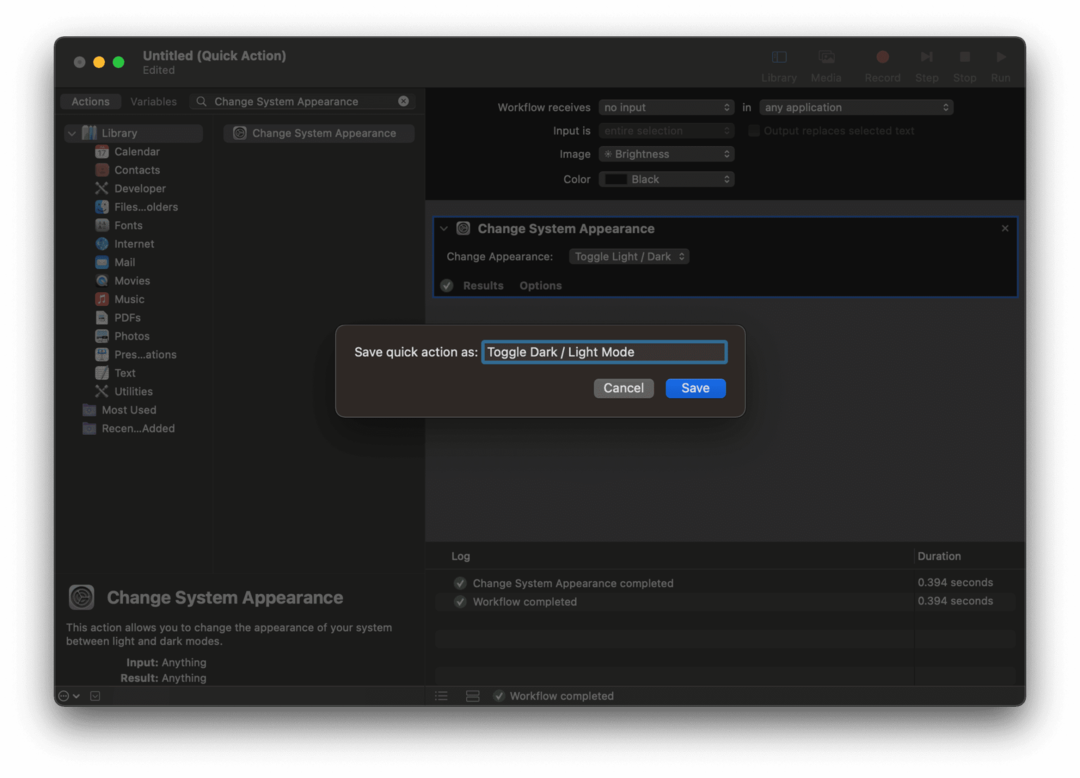
Dopo aver cliccato Salva, evidenzia del testo in qualsiasi punto del Mac e fai clic con il pulsante destro del mouse. Dal menu di scelta rapida, scegli Servizie dovresti vedere il tuo flusso di lavoro intitolato lì. Cliccalo!
All'inizio, potresti ricevere una notifica che ti chiede di consentire a quell'app di cambiare tema. Consentilo, dal momento che sei tu quello che ha creato il flusso di lavoro. Sai che non è dannoso!
Una volta consentito, sarai in grado di passare dalla modalità scura a quella chiara su Mac semplicemente evidenziando del testo e scegliendo quell'opzione dal menu di scelta rapida. Abbastanza bello!
Rendi la tua vita più semplice ed efficiente con l'app Automator su Mac
E questo è tutto! Questa è la maggior parte delle nozioni di base che devi conoscere per comprendere e utilizzare l'app Automator. È una gemma nascosta su Mac che sarà presto sostituita da scorciatoie. Quindi impararlo ora può prepararti per l'utilizzo di scorciatoie su macOS e dovresti essere in grado di trasferire i flussi di lavoro di Automator su scorciatoie quando esce macOS Monterey.
Fino ad allora, assicurati di sperimentarlo e torna a il blog di AppleToolBox. Tratteremo più tutorial di Automator e la solita miscela di notizie, tutorial e recensioni che facciamo sempre.
Arrivederci alla prossima!